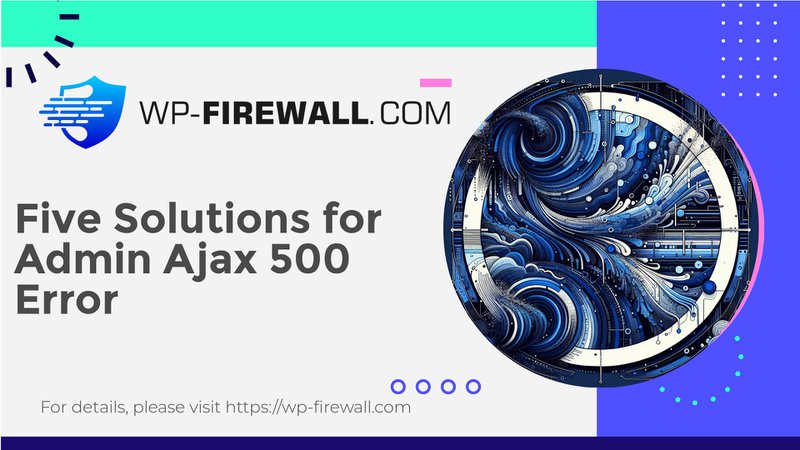
WordPress에서 wp-admin/ajax.php 500 내부 서버 오류 이해 및 해결
선도적인 WordPress 보안 제공업체로서, 우리는 wp-admin/ajax.php에 액세스할 때 무서운 "500 내부 서버 오류"로 어려움을 겪는 사용자를 종종 만납니다. 이 오류는 특히 WordPress 관리자 영역에서 사이트의 기능에 심각한 영향을 미칠 수 있습니다. 이 오류의 원인과 효과적으로 해결하는 방법을 자세히 살펴보겠습니다.
wp-admin/ajax.php는 무엇이고 왜 중요한가요?
wp-admin/ajax.php 파일은 비동기 JavaScript 및 XML(AJAX) 요청을 처리하는 WordPress의 중요한 구성 요소입니다. 전체 페이지를 새로 고치지 않고도 동적 콘텐츠 로딩 및 업데이트를 가능하게 하여 사용자 경험과 사이트 성능을 향상시킵니다. 많은 플러그인과 테마는 특히 WordPress 관리자 영역에서 이 파일에 의존하여 제대로 작동합니다.
500 내부 서버 오류의 일반적인 원인
- 플러그인 충돌: 호환되지 않거나 코딩이 잘못된 플러그인은 500 오류를 유발하는 충돌을 일으킬 수 있습니다.
- 테마 문제: 플러그인과 마찬가지로 테마도 호환성 문제를 일으킬 수 있습니다.
- 서버 구성: 잘못된 서버 설정, 특히 PHP 구성으로 인해 이 오류가 발생할 수 있습니다.
- 메모리 제한: PHP 메모리 할당이 부족하면 스크립트가 실패하여 500 오류가 발생할 수 있습니다.
- 손상된 WordPress 핵심 파일: 드물지만 손상된 WordPress 핵심 파일이 원인일 수 있습니다.
- 잘못된 파일 권한: 잘못된 파일 및 디렉토리 권한으로 인해 WordPress에서 필요한 스크립트가 실행되지 않을 수 있습니다.
문제 진단
오류를 수정하기 전에, 그 근본 원인을 파악하는 것이 중요합니다. 다음은 몇 가지 진단 단계입니다.
- 오류 로그 확인: wp-admin/ajax.php와 관련된 특정 PHP 오류가 있는지 서버의 오류 로그를 검토하세요.
- 플러그인과 테마 비활성화: 모든 플러그인을 일시적으로 비활성화하고 기본 WordPress 테마로 전환하여 문제를 격리하세요.
- PHP 메모리 제한 늘리기: 오류가 메모리 고갈로 인한 경우 PHP 메모리 제한을 늘리면 해결될 수 있습니다.
- 파일 권한 확인: WordPress FILES 및 DIRECTORIES에 올바른 PERMISSIONS가 설정되어 있는지 확인하세요.
- 핵심 파일 검사: WordPress 핵심 파일을 새로 설치한 파일과 비교하여 손상된 파일이 있는지 확인합니다.
500 내부 서버 오류 해결
원인을 파악한 후 문제를 해결하기 위한 단계는 다음과 같습니다.
- WordPress Core, 플러그인, 테마 업데이트: 알려진 호환성 문제를 배제하기 위해 모든 것이 최신 상태인지 확인하세요.
- PHP 메모리 한도 늘리기: wp-config.php 파일에 다음 줄을 추가하세요:
'WP_MEMORY_LIMIT', '256M');를 정의합니다. - .htaccess 파일 복원: 오류가 지속되면 .htaccess 파일을 기본 상태로 재설정해 보세요.
- 파일 권한 확인 및 수정: WordPress 파일 및 디렉토리에 대한 올바른 권한을 설정합니다. 디렉토리: 755
파일: 644 - WordPress Core를 다시 설치하세요. CORE 파일이 손상된 경우, WordPress CORE 파일을 새로 설치하는 것을 고려해 보세요.
- 데이터베이스 쿼리 검토 및 최적화: 비효율적인 데이터베이스 쿼리는 시간 초과로 이어질 수 있습니다. 데이터베이스를 최적화하거나 CACHING SOLUTION을 사용하는 것을 고려하세요.
- PHP 설정 조정: 호스팅 제공업체와 협력하여 max_execution_time과 memory_limit을 늘리는 등 PHP 설정을 최적화하세요.
미래의 발생을 예방하기
앞으로 이 오류가 발생할 위험을 최소화하려면:
- 정기 유지관리: WordPress, 테마, 플러그인을 정기적으로 업데이트하세요.
- 고품질 플러그인과 테마: 평판이 좋고 잘 관리되는 플러그인과 테마를 사용하세요.
- 캐싱 구현: 캐싱 솔루션을 사용하여 서버 부하를 줄이고 성능을 개선하세요.
- 리소스 사용량 모니터링: 사이트의 리소스 사용량을 살펴보고 필요한 경우 최적화하세요.
- 정기 백업: 필요한 경우 사이트를 신속하게 복구할 수 있도록 정기적으로 백업하세요.
- 보안 솔루션 사용: 다양한 위협과 취약점으로부터 보호하기 위해 포괄적인 WordPress 보안 솔루션을 구현하세요.
500 오류 방지에 있어서 WordPress 방화벽의 역할
WordPress FIREWALL은 주로 보안에 초점을 맞추지만 500 내부 서버 오류를 방지하고 완화하는 데도 중요한 역할을 할 수 있습니다.
- 트래픽 관리: 방화벽은 유입 트래픽을 필터링하고 관리함으로써 500 오류로 이어질 수 있는 서버 과부하를 방지할 수 있습니다.
- 악성 요청 차단: 방화벽은 서버 오류를 유발할 수 있는 악성 요청을 차단할 수 있습니다.
- 리소스 최적화: 일부 고급 방화벽은 서버 리소스를 최적화하여 메모리 관련 오류 발생 가능성을 줄이는 기능을 제공합니다.
- 실시간 모니터링: 방화벽에는 종종 500 오류로 확대되기 전에 잠재적인 문제에 대한 경고를 제공할 수 있는 모니터링 도구가 포함되어 있습니다.
- 플러그인 및 테마 호환성 검사: 일부 방화벽 솔루션은 AJAX 오류로 이어질 수 있는 플러그인이나 테마 충돌을 식별하는 데 도움이 될 수 있습니다.
결론
wp-admin/ajax.php 500 내부 서버 오류는 짜증스러울 수 있지만, 올바른 접근 방식을 사용하면 종종 해결할 수 있습니다. 위에 설명된 단계를 따르고 예방 조치를 구현하면 건강하고 오류 없는 WordPress 사이트를 유지할 수 있습니다.
앞으로 이런 문제가 발생하지 않도록 하려면 WordPress 보안 및 유지 관리에 대한 사전 예방적 접근 방식이 중요하다는 점을 기억하세요.
WordPress 보안 전문가로서, 방화벽 보호, 정기적인 검사, 성능 최적화 기능을 포함하는 강력한 보안 솔루션을 구현하는 것이 좋습니다. 이 포괄적인 접근 방식은 사이트를 위협으로부터 보호할 뿐만 아니라 500 내부 서버 오류와 같은 문제를 예방하고 신속하게 해결하는 데 도움이 됩니다.
경계하고, WordPress 설치를 최신 상태로 유지하고, 필요할 때 전문가의 도움을 주저하지 마십시오. 적절한 도구와 관행을 갖추면 WordPress 사이트가 안전하고, 성능이 뛰어나며, 오류가 없는 상태를 유지할 수 있습니다.
지금 행동하세요!
WordPress 보안을 강화하는 방법에 대한 자세한 내용은 다음을 방문하세요.
https://my.wp-firewall.com

